Все способы:
Принтер LaserJet 1200 Series ничем не выделяется среди прочих аналогичных устройств, выпущенных компанией HP. Для его стабильной работы в некоторых случаях могут потребоваться официальные драйвера, о поиске и установке которых мы расскажем далее.
Драйвера для HP LaserJet 1200 Series
На выбор вы можете прибегнуть к нескольким способам поиска и скачивания ПО для LaserJet 1200 Series. При этом рекомендуется загружать драйвера исключительно из официальных источников.
Способ 1: Официальный ресурс HP
Наиболее удобный способ установки драйвера для LaserJet 1200 Series заключается в использовании официального сайта компании HP. Подходящее программное обеспечение, как и в случае с другими принтерами, можно найти в специальном разделе.
Шаг 1: Скачивание
- Открыв страницу по указанной выше ссылке, воспользуйтесь кнопкой «Принтер».
- В представленную текстовую строку введите название модели вашего устройства и через развернувшийся список кликните по соответствующей ссылке.
- Рассматриваемое устройство относится к популярным моделям и потому поддерживается всеми существующими версиями ОС. Указать нужную вы можете в блоке «Выбранная операционной система».
- Теперь разверните строку «Драйвер-Универсальный драйвер печати».
- Среди представленных разновидностей программного обеспечения выберите совместимое с вашим устройством по версии PCI. Более подробные данные вы можете узнать, развернув окно «Сведения».
Примечание: Если вы не уверены в совместимости драйвера, можете попробовать оба варианта.
- Определившись с выбором, нажмите кнопку «Загрузить» и укажите место для сохранения файла на вашем компьютере. В случае успешного скачивания вы будете перенаправлены на специальную страницу с подробной информацией об использовании установочного пакета.
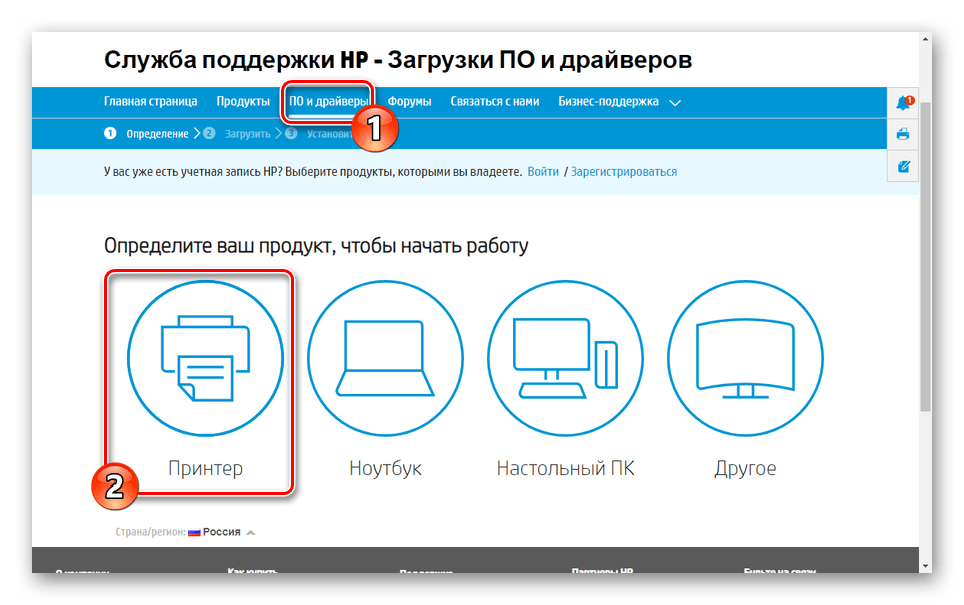
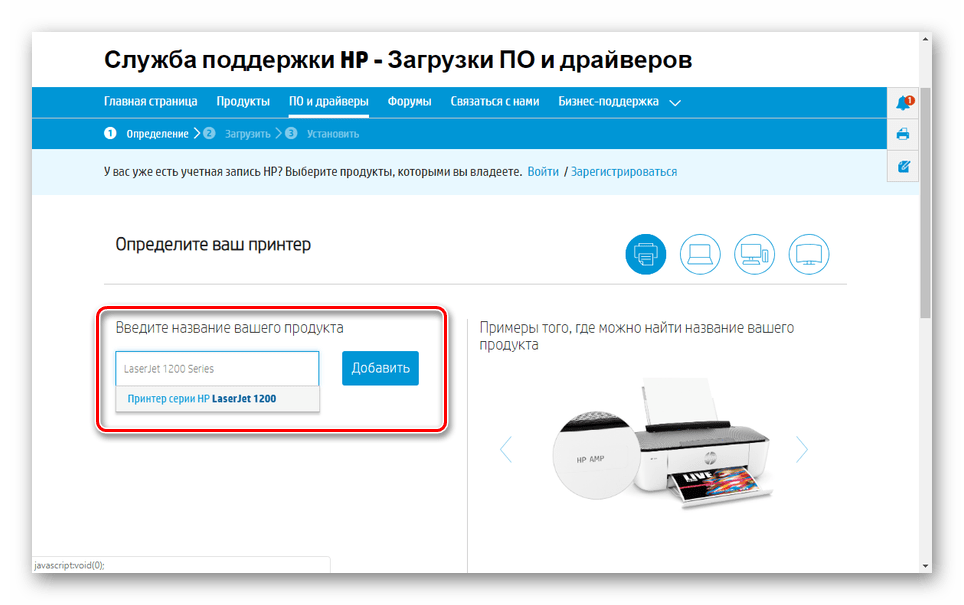
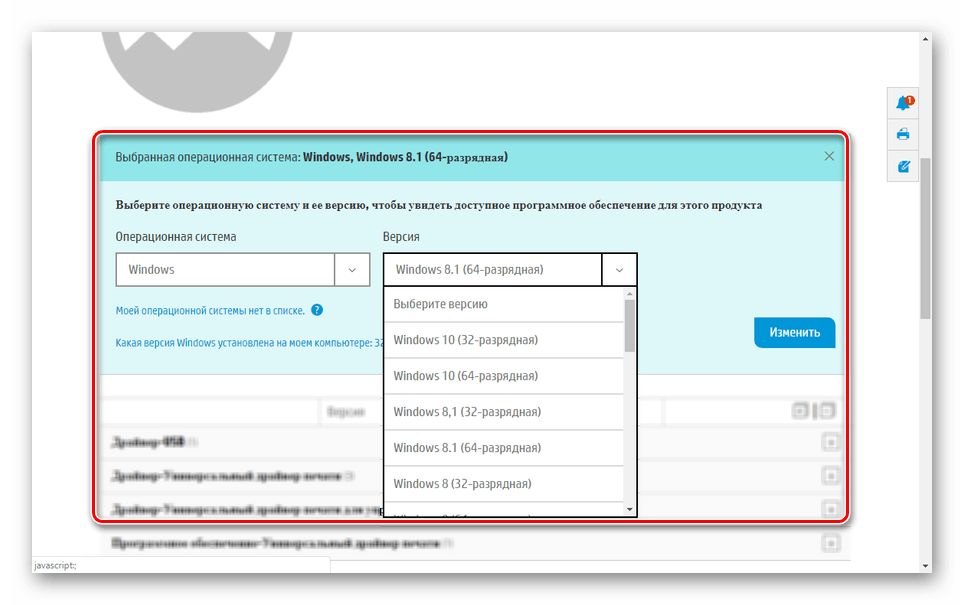


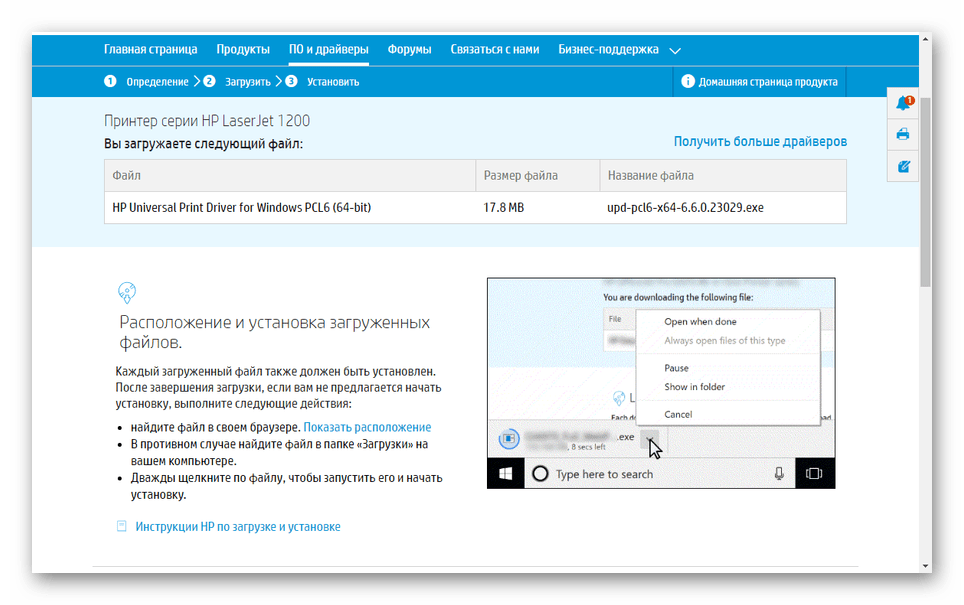
Шаг 2: Установка
- Откройте папку с загруженным файлом и дважды кликните по нему.
- В открывшемся окне по необходимости измените путь распаковки основных файлов.
- После этого воспользуйтесь кнопкой «Unzip».
По завершении распаковки автоматически откроется окно установки ПО.
- Из представленных типов установки выберите подходящий конкретно в вашем случае и нажмите кнопку «Далее».
Если вы все сделали правильно, начнется процедура копирования файлов с последующей установкой устройства в системе.
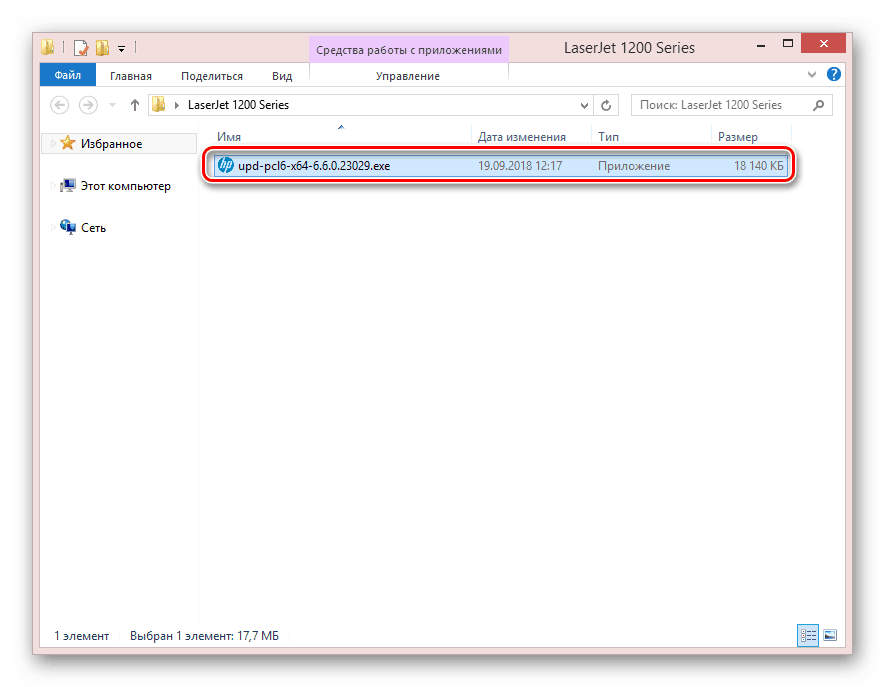
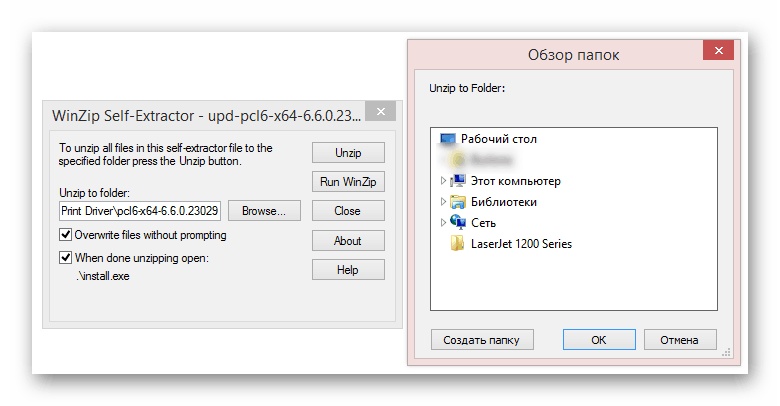
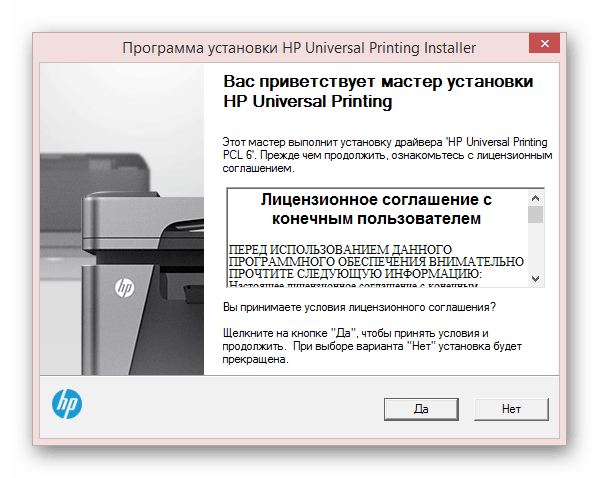
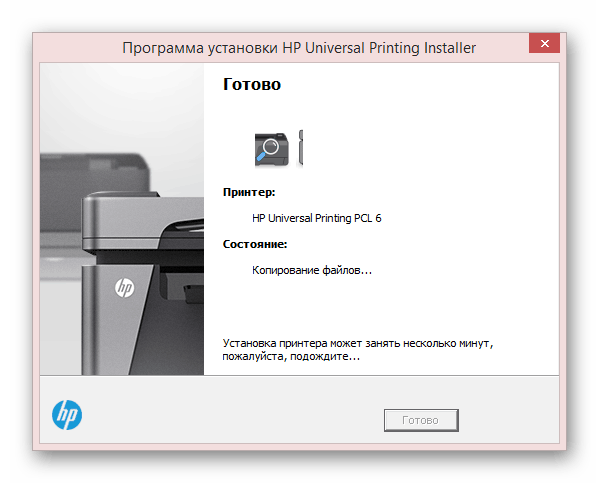
Дополнительно следует перезагрузить компьютер. Мы на этом завершаем данный способ, так как после проделанных действий принтер будет готов к использованию.
Способ 2: HP Support Assistant
Среди стандартных средств, предоставляемых компанией HP для обновления драйверов, можно воспользоваться не только сайтом, но и специальной утилитой для ОС Windows. Данное ПО также подходит для установки некоторых других устройств на лэптопах HP.
- Воспользовавшись представленной ссылкой, нажмите кнопку «Загрузить» в правом верхней углу.
- Из папки, куда был скачан установочный файл, запустите его двойным нажатие ЛКМ.
- С помощью средства установки выполните инсталляцию программы. Весь процесс проходит в автоматическом режиме, не требуя от вас изменения каких-либо параметров.
- После окончания инсталляции запустите рассматриваемый софт и выставите базовые настройки.
Чтобы без лишних проблем установить драйвера, ознакомьтесь со стандартным обучением.
По желанию вы можете авторизоваться в программе с помощью учетной записи HP.
- На вкладке «Мои устройства» щелкните по строке «Проверка обновлений».
Процедура поиска совместимого ПО займет некоторое время.
- Если поиск будет завершен успешно, в программе появится кнопка «Обновления». Выбрав найденные драйвера, установите их с помощью соответствующей кнопки.
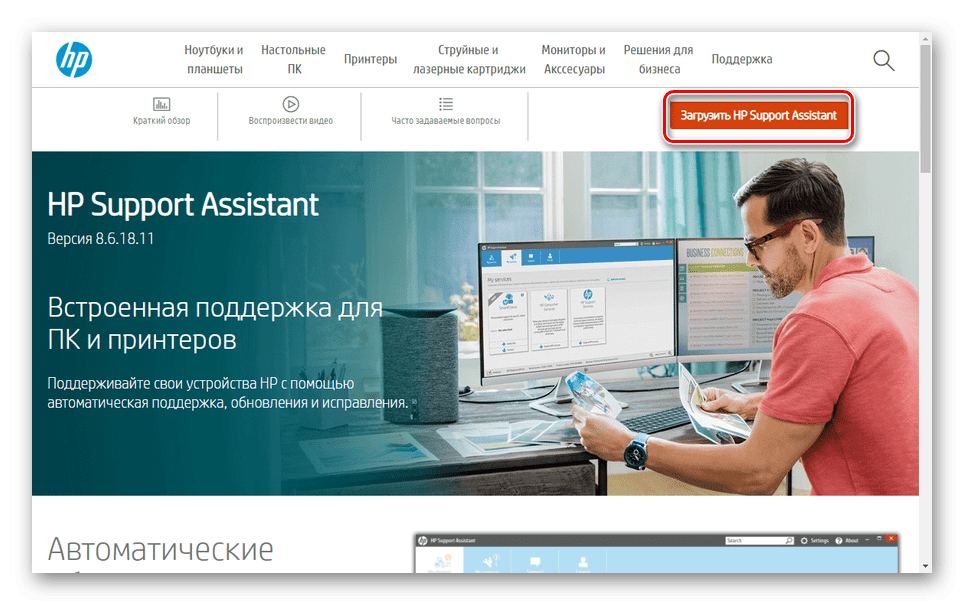
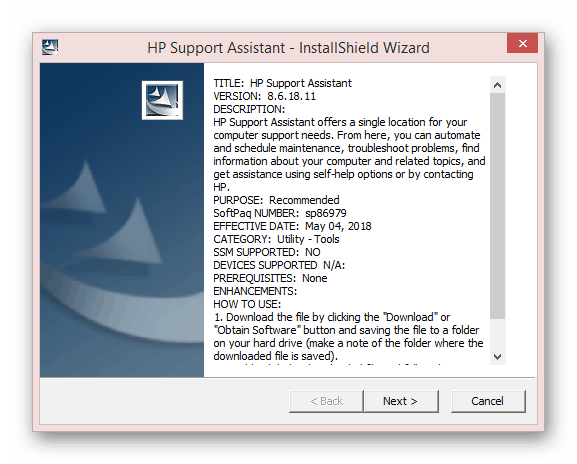
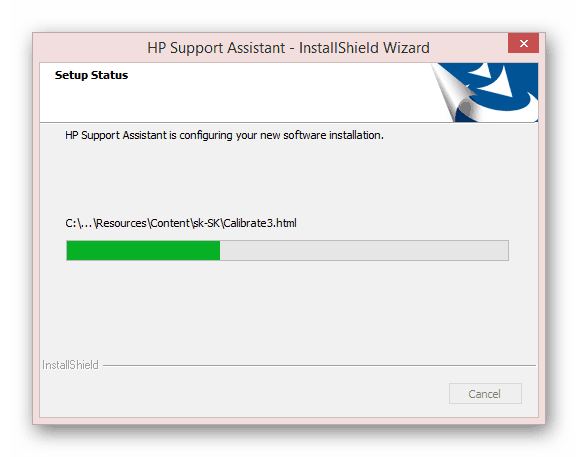
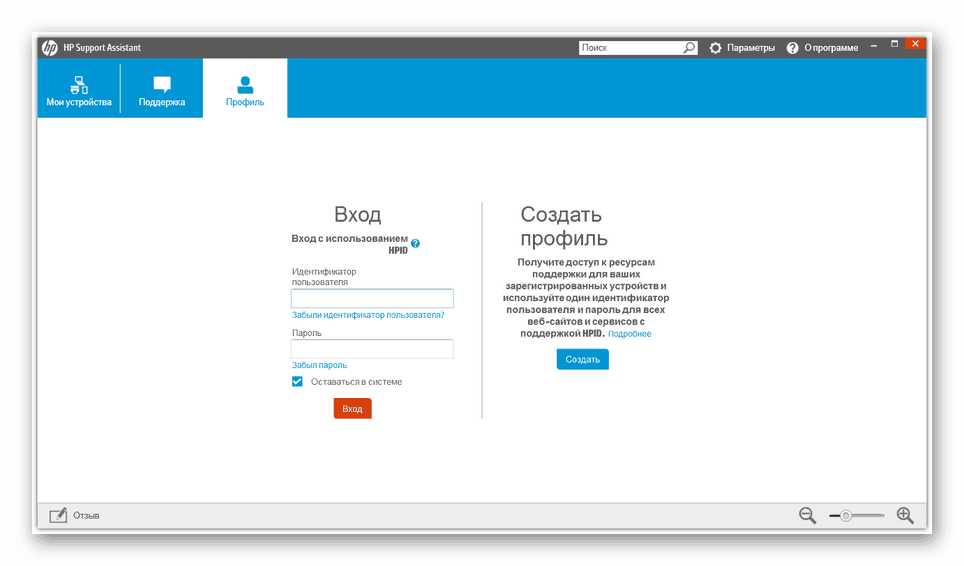
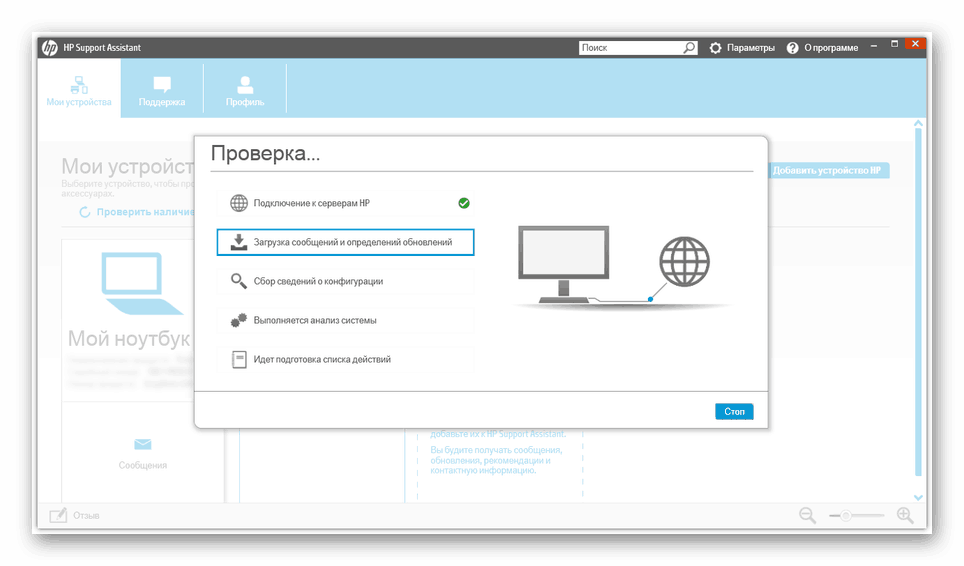
Этот способ лишь в некоторых случаях позволяет найти подходящее ПО. По возможности лучше всего прибегнуть к самостоятельному скачиванию драйвера с официального сайта.
Способ 3: Сторонний софт
Для установки или обновления драйверов можно воспользоваться одной из специальных программ, каждая из которых была рассмотрена нами в других статьях. К наиболее удобному в использовании софту можно отнести DriverMax и DriverPack Solution. Благодаря этому подходу вы сможете найти все необходимые драйвера последней версии, полностью совместимые с операционной системой.

Подробнее: Программы для установки драйверов на ПК
Способ 4: ID оборудования
В отличие от ранее названых методов, установка драйвера путем его поиска по идентификатору устройства является наиболее универсальной. Это связано с тем, что сайт DevID или его аналоги охватывают как официальное, так и неофициальное программное обеспечение. Более подробно о вычислении ID и поиске мы рассказали в соответствующей статье на нашем сайте. Кроме этого ниже вы найдете идентификаторы для рассматриваемой сери принтеров.
USB\VID_03f0&PID_0317
USB\VID_03f0&PID_0417
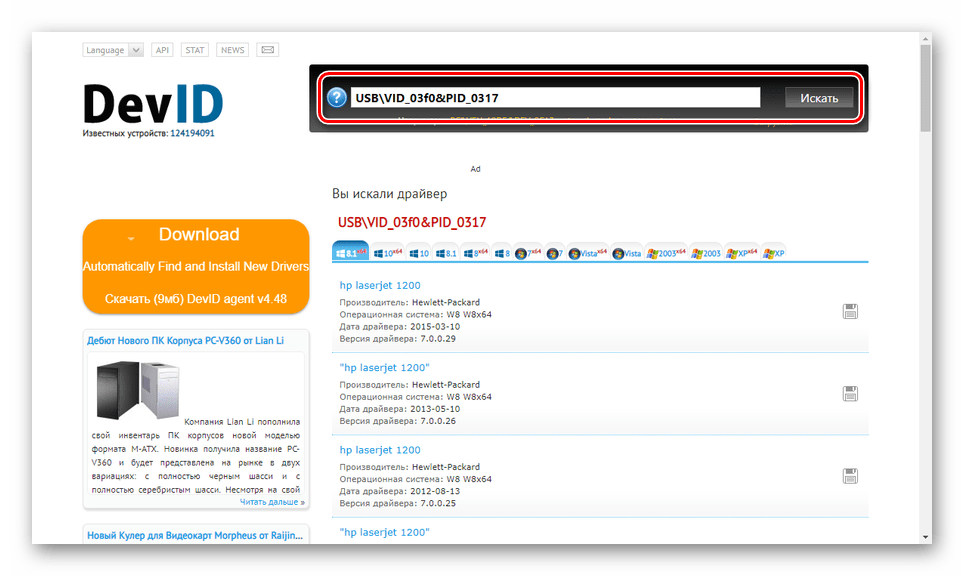
Подробнее: Поиск драйверов по ID устройства
Способ 5: Средства Windows
По умолчанию принтер LaserJet 1200 Series в автоматическом режиме устанавливает базовые драйвера, которых вполне достаточно для его работоспособности. Однако если устройство функционирует некорректно и вы не можете скачать ПО с официального сайта, можно прибегнуть к штатным средствам Windows. Благодаря этому принтер будет работать так же, как и в случае правильного первого подключения.
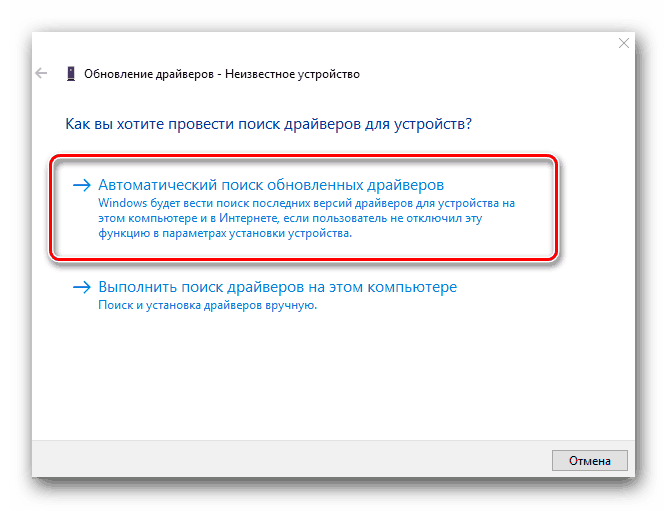
Подробнее: Установка драйверов с помощью штатных средств Windows
Заключение
После ознакомления с данной инструкцией вы можете задавать свои вопросы по теме нам в комментариях. Мы же на этом завершаем настоящую статью и надеемся, что у вас получилось найти и загрузить нужное ПО для HP LaserJet 1200 Series.
 Наша группа в TelegramПолезные советы и помощь
Наша группа в TelegramПолезные советы и помощь
 lumpics.ru
lumpics.ru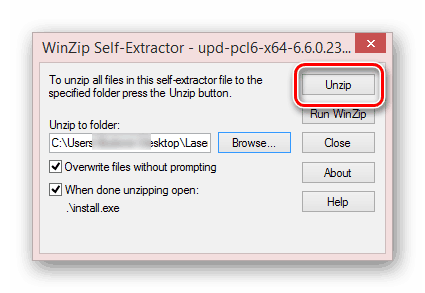
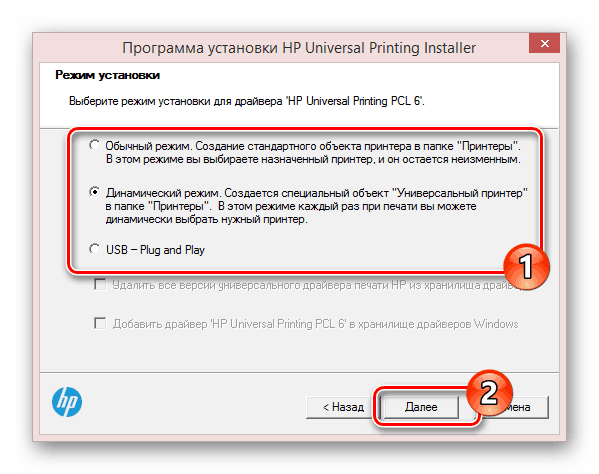
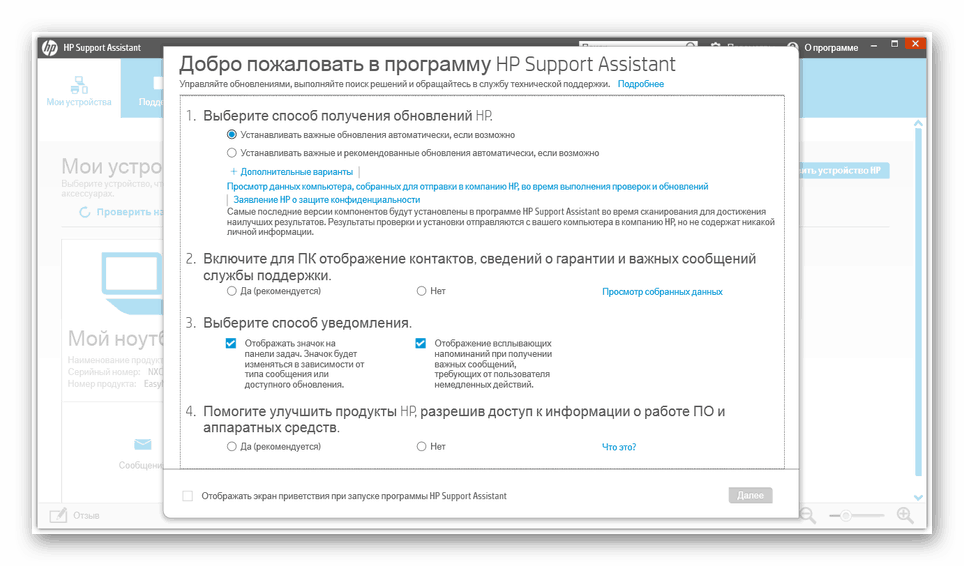
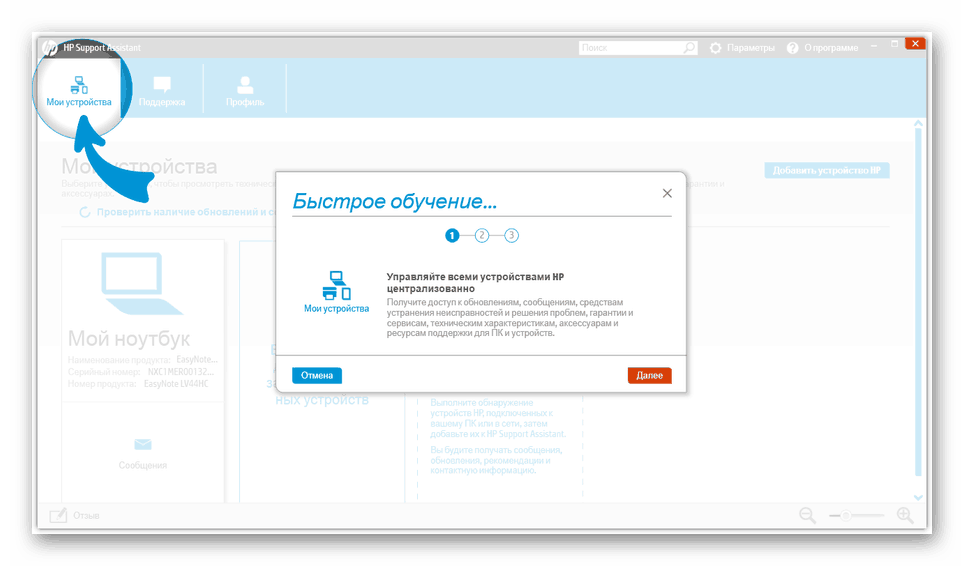
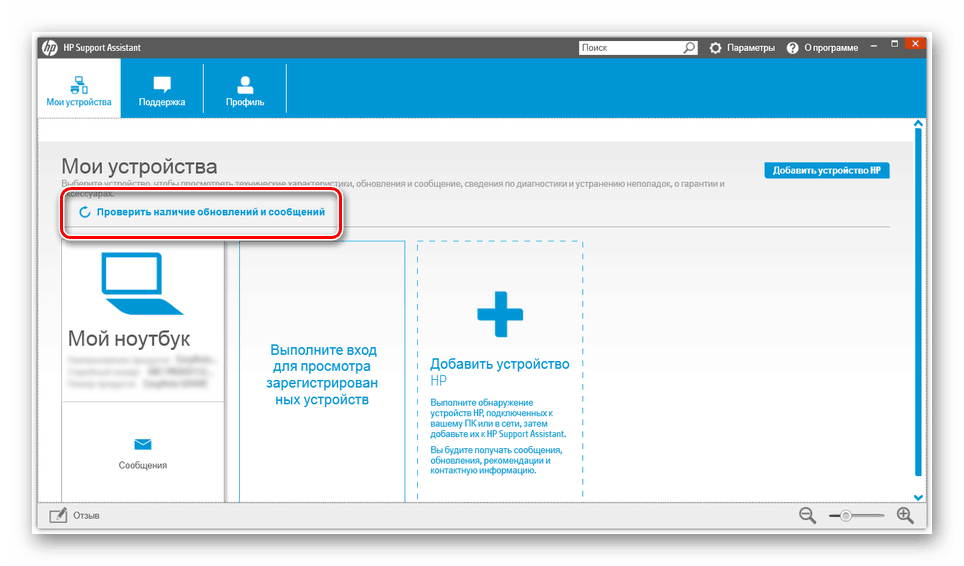




как установит принтер hp laserjet 1200 series
Здравствуйте, Аноним. Для установки принтера HP LaserJet 1200 Series следуйте общим шагам, описанным в статье.
Если вы подключаете устройство через USB, убедитесь, что принтер включен и подключен к компьютеру. Сначала установите драйверы, скачав их с официального сайта HP. После завершения установки драйверов Windows должна автоматически обнаружить принтер.
Если устройство подключается по сети, сначала настройте принтер на доступ к вашей сети, после чего добавьте его через «Устройства и принтеры» в «Панели управления», выбрав «Добавить принтер».
Если вы столкнетесь с проблемами при установке драйверов, попробуйте выбрать универсальный драйвер HP, который может подойти для вашей модели. Убедитесь, что вы выбираете драйвер, совместимый с вашей версией Windows.
Устарела
Здравствуйте, Аноним. Данная статья не может устареть, поскольку обновлений драйверов для данного принтера нет, а даже если бы они и были, принцип установки от этого никаким образом не меняется. Мы все еще рекомендуем в первую очередь использовать официальный сайт точно в таком же ключе, как это написано в данном материале. Перейдите на его главную страницу или воспользуйтесь поиском по сети, написав «HP LaserJet 1200 Series драйвер». Вам в первых строках выдачи порекомендует именно официальный сайт HP, откуда и можно загрузить драйвер, а затем установить его. Если у вас возникнут дополнительные вопросы, постарайтесь описать их детально, чтобы мы подобрали оптимальное решение.